域名错误导致电脑无法连接网络的解决方法(遇到无法连接网络问题?检查域名是否正确设置!)
189
2025 / 08 / 02
在使用电脑上网时,有时候会遇到已连接网络却无法访问网站的问题,这时候很可能是由于域名错误导致的。本文将分析电脑出现域名错误的原因,并提供一些解决方法。
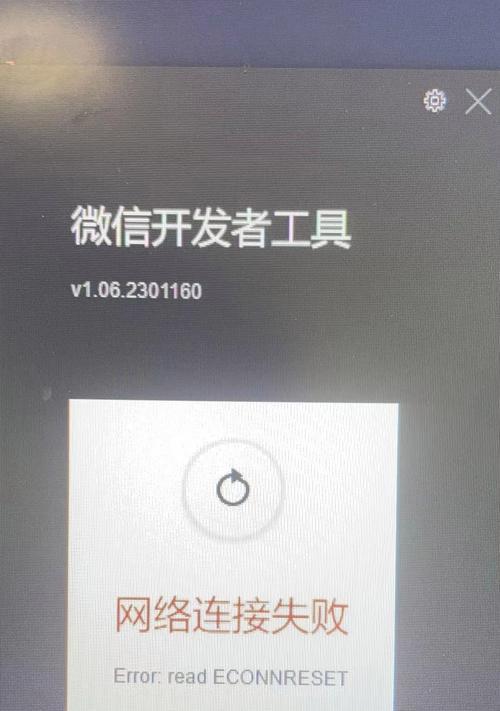
网络连接是否稳定
确保你的网络连接正常,检查一下无线或有线网络是否已连接,可以尝试重启路由器或重新插拔网线来修复可能出现的网络连接问题。
域名拼写错误
检查你输入的域名是否有拼写错误,确认输入的网址是否与要访问的网站完全一致,包括大小写和符号。
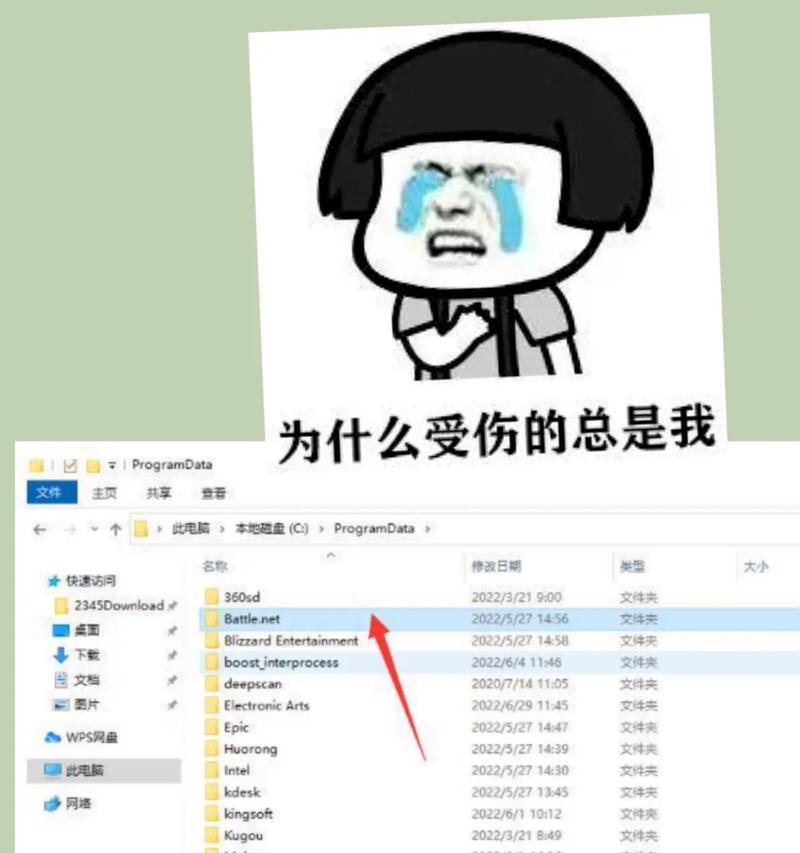
DNS服务器设置问题
检查你电脑的DNS服务器设置,确保使用的是正确的DNS服务器地址。可以尝试将DNS服务器地址更改为公共DNS服务器,如谷歌的8.8.8.8。
缓存问题导致的域名错误
清除浏览器缓存和DNS缓存,这样可以避免浏览器记住错误的域名信息,导致域名错误。
防火墙或安全软件拦截
检查你的防火墙或安全软件设置,可能是它们将某些网站或域名列为不可信任的,导致无法访问。
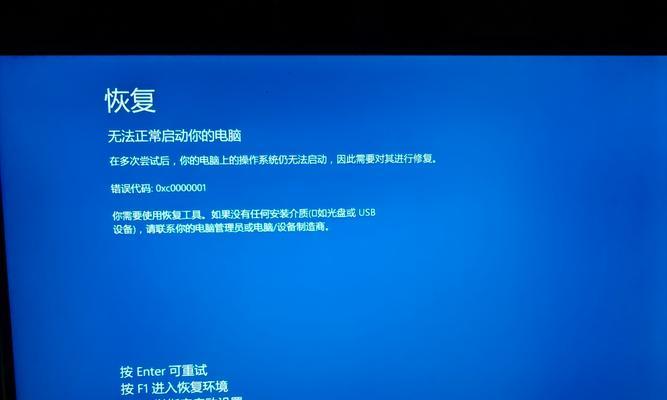
检查Hosts文件
查看电脑的Hosts文件,确认没有手动屏蔽了要访问的网站。你可以通过打开“C:\Windows\System32\drivers\etc”文件夹找到Hosts文件,并用文本编辑器打开进行检查。
路由器问题
重启路由器,有时候路由器可能出现问题导致域名错误,通过重启路由器可以尝试解决。
IP地址冲突
确保你的电脑上的IP地址没有与其他设备冲突,可以尝试更改电脑的IP地址来解决可能出现的域名错误。
网络设置修复
使用Windows系统的网络故障排除工具,修复可能存在的网络连接问题,这可能有助于解决域名错误。
检查网络代理设置
检查你的电脑是否配置了代理服务器,如果配置了代理服务器且设置错误,可能会导致域名错误,可以将其关闭或重新配置。
检查网络驱动程序
确保你的网络驱动程序是最新的,过时的驱动程序可能导致网络连接出现问题,可以去官方网站下载最新的驱动程序进行更新。
电脑中毒
进行一次全面的杀毒扫描,有时候电脑中毒也会导致域名错误的出现。
联系网络服务提供商
如果上述方法都无法解决问题,那么可能是你的网络服务提供商出现了故障,可以联系他们寻求帮助。
尝试其他设备
如果你有其他设备,如手机或平板电脑,可以尝试使用这些设备连接相同的网络和访问相同的网站,如果其他设备可以正常连接,那么问题可能是出在你的电脑上。
专业技术支持
如果以上方法都无法解决问题,建议咨询专业的技术支持人员,他们可以根据具体情况提供更详细和针对性的解决方案。
当电脑已连接网络却出现域名错误时,可能是由于网络连接问题、域名拼写错误、DNS服务器设置问题、缓存问题、防火墙或安全软件拦截等原因导致。通过检查和调整相应的设置,大多数情况下可以解决这一问题。如果无法解决,可以考虑联系网络服务提供商或专业技术支持人员寻求帮助。
